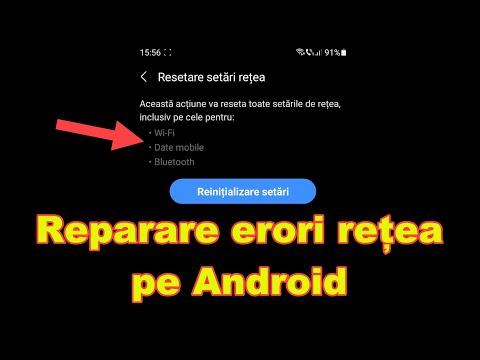
Conţinut
Am primit rapoarte de la un număr de utilizatori Galaxy Note10 + care se confruntă cu Setări a oprit eroarea. Dacă sunteți unul dintre aceștia, acest articol de depanare vă poate ajuta. Urmați sugestiile noastre de mai jos cu privire la ce să faceți.
Cum se repară setările Galaxy Note10 + s-a oprit | Setările continuă să se blocheze
Dacă Galaxy Note10 + continuă să afișeze Setările s-a oprit fără un motiv evident, trebuie să faceți o serie de pași de depanare. Aflați ce puteți face urmând pașii de mai jos.
Setările Galaxy Note10 + au oprit remedierea nr. 1: Forțează ieșirea din aplicația Setări
Repornirea aplicației Setări ar trebui să fie prima ta mișcare. Acesta este un mod de bază de depanare a unei aplicații sau a unui serviciu care nu se comportă corect. Există două modalități de a face acest lucru.
Metoda 1: Închideți o aplicație utilizând tasta Aplicații recente
- Pe ecran, atingeți tasta soft Aplicații recente (cea cu trei linii verticale în stânga butonului Acasă).
- După ce este afișat ecranul Aplicații recente, glisați spre stânga sau spre dreapta pentru a căuta aplicația. Ar trebui să fie aici dacă ați reușit să îl rulați anterior.
- Apoi, glisați în sus pe aplicație pentru a o închide. Acest lucru ar trebui să-l închidă forțat. Dacă nu este acolo, atingeți pur și simplu aplicația Închideți toate pentru a reporni și toate aplicațiile.
Metoda 2: Închideți o aplicație utilizând meniul Informații aplicație
O altă modalitate de a forța închiderea unei aplicații este accesarea setărilor aplicației. Este o modalitate mai lungă în comparație cu prima metodă de mai sus, dar este la fel de eficientă. Doriți să utilizați această metodă dacă intenționați să faceți alte soluții de depanare pentru aplicația menționată, cum ar fi ștergerea memoriei cache sau a datelor. Iată cum se face:
- Deschideți aplicația Setări.
- Atingeți Aplicații.
- Atingeți pictograma Mai multe setări (pictogramă cu trei puncte, dreapta sus).
- Atingeți Afișați aplicațiile de sistem.
- Găsiți și atingeți aplicația.
- Atinge Forțează oprire.
Setările Galaxy Note10 + au oprit remedierea nr. 2: Efectuați repornirea ușoară
Repornirea dispozitivului ar trebui să fie unul dintre primii pași de depanare în această situație. Dacă setările au încetat, eroarea a apărut din senin pe Galaxy Note10 + și nu aveți idee de ce, o repornire poate funcționa. Încercați mai întâi să-l reporniți normal apăsând butonul de pornire pentru a accesa meniul de pornire. Apoi, selectați opțiunea Reporniți și vedeți dacă funcționează.
O altă modalitate de a reporni dispozitivul este prin apăsarea și menținerea apăsată a butonului de reducere a volumului și a tastei Bixby / Power în același timp timp de 10 secunde sau până când ecranul dispozitivului se aprinde. Acest lucru simulează efectul deconectării bateriei de la dispozitiv. Dacă funcționează, acest lucru poate debloca dispozitivul.
Dacă repornirea obișnuită nu va ajuta, încercați acest lucru:
- Țineți apăsat butonul de reducere a volumului mai întâi și nu îl eliberați.
- Ținând apăsat, țineți apăsată tasta de pornire.
- Păstrați ambele taste apăsate timp de 10 secunde sau mai mult.
A doua procedură de repornire încearcă să simuleze efectele scoaterii acumulatorului. Pe dispozitivele mai vechi, deconectarea bateriei este adesea o modalitate eficientă de remediere a dispozitivelor care nu răspund. Dacă totuși nu s-a schimbat nimic, continuați cu următoarele sugestii.
Repornirea dispozitivului în mod regulat cel puțin o dată pe săptămână poate fi benefică. Dacă aveți tendința de a uita lucrurile, vă sugerăm să vă configurați telefonul pentru a reporni singur. Puteți să-l programați pentru a efectua această sarcină parcurgând acești pași:
- Deschideți aplicația Setări.
- Atingeți Îngrijirea dispozitivului.
- Atingeți cele 3 puncte din partea de sus.
- Selectați Repornire automată.
Setările Galaxy Note10 + au oprit remedierea nr. 3: ștergeți cache-ul aplicației sau datele
Unele probleme ale aplicației sunt rezolvate făcând un alt pas simplu: ștergerea cache-ului aplicației. Dacă problema este cauzată de cache-ul defect, aplicația se poate comporta greșit sau nu mai funcționează deloc. Pentru a șterge memoria cache a unei aplicații și a o readuce la valorile implicite:
- Accesați ecranul de pornire.
- Atinge pictograma Aplicații.
- Deschideți aplicația Setări.
- Atingeți Aplicații.
- Dacă sunteți în căutarea unui sistem sau a unei aplicații implicite, atingeți Mai multe setări în partea dreaptă sus (pictogramă cu trei puncte).
- Selectați Afișați aplicațiile de sistem.
- Găsiți și atingeți aplicația corespunzătoare.
- Atingeți Stocare.
- Atingeți butonul Ștergeți memoria cache.
- Reporniți dispozitivul și verificați dacă există o problemă.
Pentru a readuce o aplicație la valorile implicite, ștergeți datele acesteia cu acești pași:
- Accesați ecranul de pornire.
- Atinge pictograma Aplicații.
- Deschideți aplicația Setări.
- Atingeți Aplicații.
- Dacă sunteți în căutarea unui sistem sau a unei aplicații implicite, atingeți Mai multe setări în partea dreaptă sus (pictogramă cu trei puncte).
- Selectați Afișați aplicațiile de sistem.
- Găsiți și atingeți aplicația corespunzătoare.
- Atingeți Stocare.
- Atingeți butonul Ștergeți datele.
- Reporniți dispozitivul și verificați dacă există o problemă.
Setările Galaxy Note10 + au oprit remedierea nr. 4: Resetați preferințele aplicației
Unele aplicații, inclusiv serviciul IMS, necesită alte aplicații implicite de sistem pentru a funcționa. Uneori, aceste aplicații implicite pot fi dezactivate de alte aplicații sau după unele modificări ale sistemului, cum ar fi după o actualizare. Pentru a vă asigura că toate aplicațiile implicite sunt activate din nou, puteți efectua acești pași:
- Deschideți aplicația Setări.
- Atingeți Aplicații.
- Atingeți Mai multe setări în partea dreaptă sus (pictogramă cu trei puncte).
- Selectați Resetați preferințele aplicației.
- Reporniți Galaxy Note10 și verificați dacă există o problemă.
Setările Galaxy Note10 + au oprit remedierea nr. 5: actualizați software-ul și aplicațiile
Menținerea software-ului actualizat poate rezolva uneori erorile determinate de dezvoltator. Cel puțin, poate ajuta la minimizarea apariției erorilor. În general, actualizările de sistem sunt acolo pentru a aborda problemele cunoscute, precum și pentru a îmbunătăți unele aspecte ale software-ului. Galaxy Note10 + este setat să vă anunțe automat pentru actualizările de sistem, dar dacă doriți să verificați manual, puteți accesa Setări> Actualizare software.
Pentru actualizările aplicației, tot ce trebuie să faceți este să deschideți aplicația Magazin Play și să vedeți dacă vreuna dintre aplicații are actualizări în așteptare. Pentru a verifica actualizările aplicației Play Store pe Galaxy Note10 +:
- Deschideți aplicația Magazin Play.
- Atingeți pictograma Mai multe setări din stânga sus (trei linii orizontale).
- Atingeți Aplicațiile și jocurile mele.
- Atingeți Actualizați sau Actualizați toate.
Dacă sunteți conectat la conexiunea de date celulare, vă sugerăm să actualizați prin Wi-Fi numai pentru a evita taxele suplimentare. Iată cum:
- Deschideți aplicația Magazin Play.
- Atingeți pictograma Mai multe setări din stânga sus (trei linii orizontale).
- Atingeți Setări.
- Atingeți Preferința descărcării aplicației.
- Selectați Numai peste Wi-Fi (selectați Peste orice rețea dacă nu aveți Wi-Fi).
- Atingeți Terminat.
Asigurați-vă că păstrați aplicațiile actualizate tot timpul activând opțiunea de actualizare automată.
- Atingeți Actualizare automată a aplicațiilor.
- Atingeți numai Peste Wi-Fi (selectați Peste orice rețea dacă nu aveți Wi-Fi).
- Atingeți Terminat.
Setările Galaxy Note10 + au oprit remedierea nr. 6: ștergeți partiția cache
Dacă setările au oprit eroarea pornită pe Galaxy Note10 + după instalarea unei actualizări de sistem sau a unei aplicații, este posibil să existe o problemă cu memoria cache a sistemului. Asigurați-vă că actualizați memoria cache a sistemului cu acești pași:
- Opriți dispozitivul.
- Țineți apăsate tasta Volume Up și tasta Bixby / Power.
- Când se afișează sigla verde Android, eliberați ambele taste („Instalarea actualizării sistemului” va apărea timp de aproximativ 30 - 60 de secunde înainte de a afișa opțiunile din meniul de recuperare a sistemului Android).
- Meniul ecranului de recuperare va apărea acum. Când vedeți acest lucru, eliberați butoanele.
- Utilizați butonul de reducere a volumului până când evidențiați „Ștergeți partiția cache”.
- Apăsați butonul de pornire pentru a selecta „Ștergeți partiția cache”.
- Folosiți Volume Down pentru a evidenția Da.
- Apăsați butonul de pornire pentru a confirma acțiunea de a șterge memoria cache.
- Așteptați o secundă, deoarece sistemul șterge memoria cache.
- Apăsați din nou butonul de pornire pentru a reporni dispozitivul. Aceasta va readuce dispozitivul la interfața normală.
- Asta e!
Setările Galaxy Note10 + au oprit remedierea nr. 7: Respectați modul Safe
Un alt posibil motiv pentru care aplicația Setări implicite ar putea să nu funcționeze corect este o aplicație terță parte proastă. Pentru a verifica acest lucru, încercați să reporniți dispozitivul în modul sigur. În modul sigur, toate aplicațiile terță parte sunt blocate. Dacă nu există nicio problemă de setări numai în modul sigur, înseamnă că una dintre aplicații este motivul problemei. Pentru a verifica dacă acesta este cazul, reporniți telefonul în modul sigur. Iată cum puteți face acest lucru:
- Țineți apăsat butonul de alimentare până când apare fereastra de oprire, apoi eliberați-o.
- Atingeți și mențineți oprit oprirea până când apare mesajul Mod sigur, apoi eliberați.
- Pentru a confirma, atingeți Mod sigur.
- Procesul poate dura până la 30 de secunde.
- La repornire, „Mod sigur” apare în partea stângă jos a ecranului de pornire.
- Verificați problema.
Nu uitați: modul sigur blochează aplicațiile de la terți, dar nu vă va spune care dintre ele este cauza reală. Dacă credeți că există o aplicație terță parte necinstită în sistem, trebuie să o identificați. Iată ce trebuie să faceți exact:
- Porniți în modul sigur.
- Verificați problema.
- După ce ați confirmat că este de vină o aplicație terță parte, puteți începe să dezinstalați aplicațiile individual. Vă sugerăm să începeți cu cele mai recente pe care le-ați adăugat.
- După ce dezinstalați o aplicație, reporniți telefonul în modul normal și verificați dacă există o problemă.
- Dacă Galaxy Note10 + este încă problematic, repetați pașii 1-4.
Setările Galaxy Note10 + au oprit remedierea # 8: resetare din fabrică
Efectuarea unei resetări din fabrică este de obicei eficientă în remedierea problemelor software. Dacă setările au oprit problema nu a fost rezolvată pe Galaxy Note10 + în acest moment, ștergerea software-ului ar putea funcționa. Această soluție potențială poate funcționa dacă motivul problemei este o eroare de software necunoscută, unică pentru dispozitivul dvs. Deoarece resetarea din fabrică va șterge totul, doriți să vă asigurați că creați o copie a datelor dvs. personale, cum ar fi fotografii, videoclipuri, documente, texte etc., înainte de a efectua o resetare din fabrică. Pentru a vedea dacă resetarea din fabrică este eficientă, urmați pașii de mai jos.
Metoda 1: Cum se resetează hard pe Samsung Galaxy Note10 + prin meniul Setări
Acesta este cel mai simplu mod de a vă șterge Galaxy Note10 +. tot ce trebuie să faceți este să accesați meniul Setări și să urmați pașii de mai jos. Vă recomandăm această metodă dacă nu aveți probleme să intrați în Setări.
- Creați o copie de rezervă a datelor dvs. personale și eliminați contul Google.
- Deschideți aplicația Setări.
- Derulați și atingeți Gestionare generală.
- Atinge Resetează.
- Selectați Resetare date din fabrică din opțiunile date.
- Citiți informațiile, apoi atingeți Resetare pentru a continua.
- Atinge Șterge totul pentru a confirma acțiunea.
Metoda 2: Cum se resetează hard pe Samsung Galaxy Note10 + folosind butoane hardware
Dacă cazul dvs. este că telefonul nu pornește sau pornește, dar meniul Setări este inaccesibil, această metodă poate fi utilă. Mai întâi, trebuie să porniți dispozitivul în modul de recuperare. După ce accesați cu succes recuperarea, este momentul să începeți procedura corectă de resetare master. Este posibil să dureze câteva încercări înainte de a putea accesa recuperarea, deci aveți răbdare și pur și simplu încercați din nou.
- Dacă este posibil, creați din timp o copie de siguranță a datelor dvs. personale. Dacă problema dvs. vă împiedică să faceți acest lucru, atunci pur și simplu săriți peste acest pas.
- De asemenea, doriți să vă asigurați că vă eliminați contul Google. Dacă problema dvs. vă împiedică să faceți acest lucru, atunci pur și simplu săriți peste acest pas.
- Opriți dispozitivul. Asta e important. Dacă nu îl puteți dezactiva, nu veți putea niciodată să porniți în modul de recuperare. Dacă nu puteți opri dispozitivul în mod regulat prin intermediul butonului de pornire, așteptați până când bateria telefonului este descărcată. Apoi, încărcați telefonul timp de 30 de minute înainte de a porni în modul de recuperare.
- Țineți apăsate tasta Volume Up și tasta Bixby / Power.
- Când se afișează sigla verde Android, eliberați ambele taste („Instalarea actualizării sistemului” va apărea timp de aproximativ 30 - 60 de secunde înainte de a afișa opțiunile din meniul de recuperare a sistemului Android).
- Meniul ecranului de recuperare va apărea acum. Când vedeți acest lucru, eliberați butoanele.
- Utilizați butonul de reducere a volumului până când evidențiați „Ștergeți datele / resetarea din fabrică”.
- Apăsați butonul de pornire pentru a selecta „Ștergeți datele / resetarea din fabrică”.
- Folosiți Volume Down pentru a evidenția Da.
- Apăsați butonul de pornire pentru a confirma acțiunea de ștergere a datelor din telefon.
Setările Galaxy Note10 + au oprit remedierea # 9: Reparații
Aplicația Setări este o aplicație implicită pe dispozitivul dvs. Samsung. Dacă Galaxy Note10 + continuă să arate că Setările au oprit eroarea chiar și după o resetare din fabrică, este posibil să existe o problemă mai profundă. Problema este cel mai probabil cauzată de ceva care nu poate fi rezolvat de către utilizatorul final. Vă sugerăm să contactați Samsung și să primiți ajutor de la ei.
Dacă sunteți unul dintre utilizatorii care întâmpină o problemă cu dispozitivul dvs., anunțați-ne. Oferim soluții pentru probleme legate de Android gratuit, deci dacă aveți o problemă cu dispozitivul dvs. Android, pur și simplu completați chestionarul scurt din acest link și vom încerca să publicăm răspunsurile noastre în următoarele postări. Nu putem garanta un răspuns rapid, deci dacă problema dvs. este sensibilă la timp, vă rugăm să găsiți un alt mod de a vă rezolva problema.
Dacă vi se pare utilă această postare, vă rugăm să ne ajutați răspândind cuvântul prietenilor dvs. TheDroidGuy are și prezență în rețelele sociale, așa că este posibil să doriți să interacționați cu comunitatea noastră în paginile noastre de Facebook și Google+.


